如何去除word文档里的红色波浪线
在使用word文档时,红色波浪线常常让人感到困扰。它似乎在不停地提醒我们有错误存在,可有时候我们却怎么也找不到问题出在哪里。别担心,今天就来教大家如何轻松去除word文档里的红色波浪线。
拼写错误导致的波浪线
首先,红色波浪线最常见的原因就是拼写错误。当word检测到一个它认为拼写有误的单词时,就会自动加上红色波浪线。要解决这个问题,只需右键点击带有波浪线的单词,在弹出的菜单中选择正确的拼写建议即可。如果列表中没有你想要的单词,那就说明这个词可能是个生僻词或者专业术语,你可以选择“添加到词典”,这样word以后就不会再把它标记为拼写错误了。
语法错误引发的波浪线
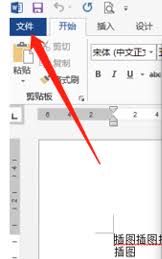
除了拼写,语法错误也会触发红色波浪线。对于语法问题,同样右键点击带有波浪线的句子或短语,word会给出一些语法修改建议。按照建议进行调整,波浪线就会消失。要是你对某些语法规则不太确定,还可以通过查阅语法书籍或者在网上搜索相关语法知识来进一步了解,以便更好地修改文档。
自动检查功能设置
有时候,红色波浪线可能过于敏感,即使我们觉得没有错误,它也会出现。这时候可以调整一下word的自动检查功能设置。点击“文件”选项卡,选择“选项”,在弹出的对话框中找到“校对”选项卡。在这里,你可以对“在word中更正拼写和语法时”的各项设置进行调整。比如,将“键入时检查拼写”和“键入时标记语法错误”的勾选去掉,这样在输入过程中就不会再出现波浪线了。不过,记得在完成文档编辑后,再重新勾选这两项,进行一次全面的检查。
其他可能的原因及解决方法
还有一些其他情况也可能导致红色波浪线出现。比如文档使用了特殊字体或者符号,word可能会误判。这时候可以尝试将字体改为常用的宋体、黑体等,再看看波浪线是否消失。另外,如果文档是从其他地方复制粘贴过来的,可能会携带一些格式或隐藏代码,导致出现异常波浪线。可以尝试将内容粘贴到一个新的空白文档中,再进行编辑,往往能解决问题。
去除word文档里的红色波浪线并不难,只要我们找到原因并采取相应的解决方法,就能让文档看起来更加整洁、专业,不再被这些烦人的波浪线所困扰,轻松完成高质量的文档创作。









